0x0000001a ブルー スクリーン コードの意味を学ぶ
win7 を使用すると、起動時にブルー スクリーン フリーズが発生し、0x0000001a ブルー スクリーン コードが表示されます。エディターは、この問題はドライバーの削除またはシステム サービス エラーであると考えます。実行中に Chkdsk /r を入力してみてください。コードは修正されました。または、当社のコンピュータにインストールされているサードパーティのウイルス対策ソフトウェアによって処理されます。詳しい解決策を知りたい場合は、編集者が提供する解決策を見てみましょう。お役に立てれば幸いです~
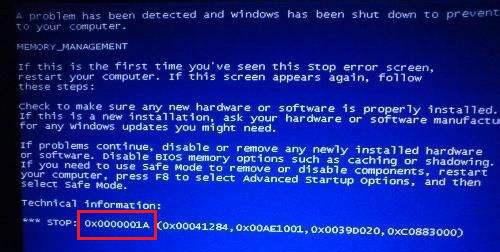
0x0000001a ブルー スクリーン コードの意味:
最初の方法:
1.ブルー スクリーン コード ヒント: このブルー スクリーン エラー コードの理由を分析しました:
コード: 0x0000001a
原因: 指定されたディスクまたはディスクにアクセスできません。
2. ntoskrnl.exe ファイルは、N カード (グラフィック カード) のドライバー ファイルです。グラフィックス カード ドライバーが以前に更新されている場合は、それが原因です。最初にドライバーをロールバックすることもできます。
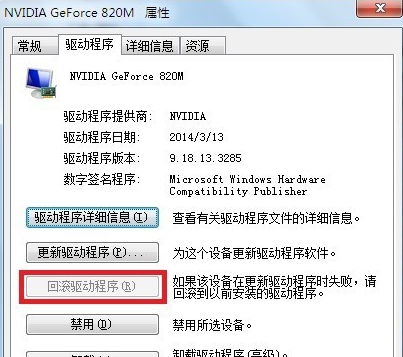
3. これで問題が解決しない場合は、一致するグラフィック カード ドライバーを見つけて更新してください (攻撃に付属するドライバー CD が最適です)。
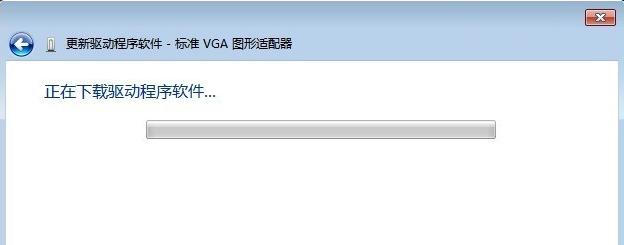
4. 実際、システムにはブルー スクリーン レポートがすでに存在します。ただし、報告できるように設定されていることが前提です。
操作中に、次のように入力します: sysdm.cpl → OK
または、ショートカット キー: Windows Pause Break を使用して、システム プロパティを開きます。
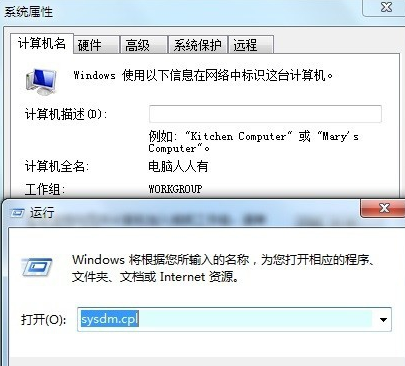
5. 詳細設定 → 起動と回復 → 設定
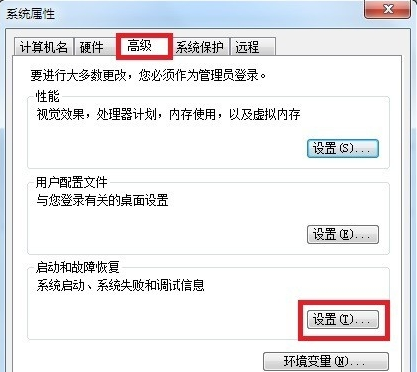
6. 「イベントをシステムに書き込む」に必ずチェックを入れてくださいログ」オプション。
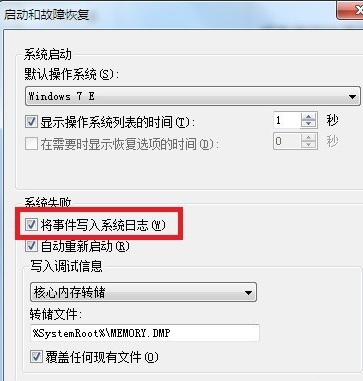
7. ブルー スクリーンが表示されたら、次のパスをコピーします: %SystemRoot%\MEMORY.DMP
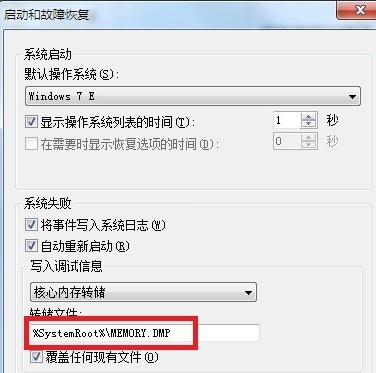
8次に、操作中にパス %SystemRoot%\MEMORY.DMP を貼り付けてファイルを開きます。
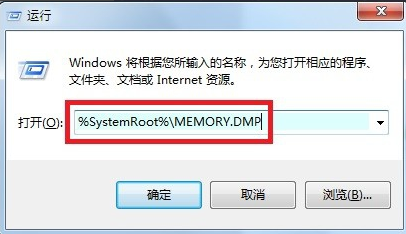
9. ブルー スクリーン レポートを注意深く確認し、問題のあるシステム ファイルに注意してください。
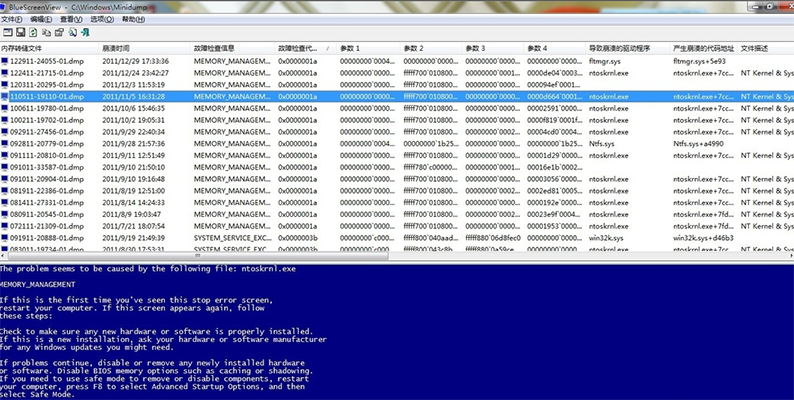
2 番目の方法:
1. 障害分析:
2. ブルー スクリーン コードの背後にある数字からわかります。これはメモリ管理エラーであり、ハードウェアが原因で発生することがよくあります。たとえば、新しく取り付けたハードウェアやメモリ自体に問題があります。
3. システムのインストール時にこのメッセージが表示される場合は、コンピュータのハードウェアが Windows システムをインストールするための最小メモリ要件またはディスク要件を満たしていないことが原因である可能性が高くなります。

解決策:
1. 0x0000001A ブルー スクリーン コードの問題を解決するには、まず前述のハードウェア障害とメモリ障害を解決する必要があります。
2. まず、メモリから始めます。メモリが損傷していないことを確認してください。メモリを取り外し、ゴールデン フィンガーを拭き、再度差し込みます。メモリを 2 つ使用している場合は、1 つを取り外してみてください。試してみてください。
3. 問題が解決しない場合は、ハード ドライブのトラブルシューティングを開始し、データ ケーブルに問題があるかどうかを確認してから、ハード ドライブをフォーマットします。これは通常解決できます。また、グラフィックスが損傷する可能性があります。カードが原因でブルー スクリーン コードが表示される場合もあります。
3 番目の方法:
1. 上記のどの方法でも問題を解決できない場合は、システムを再インストールしてみてください。
2. ここからダウンロードしたオペレーティング システムサイトは複雑である必要はなく、簡単なインストールを使用するだけで簡単に始めることができます。
3. ダウンロードが完了したら、このサイトにあるチュートリアルに従ってインストールできます。
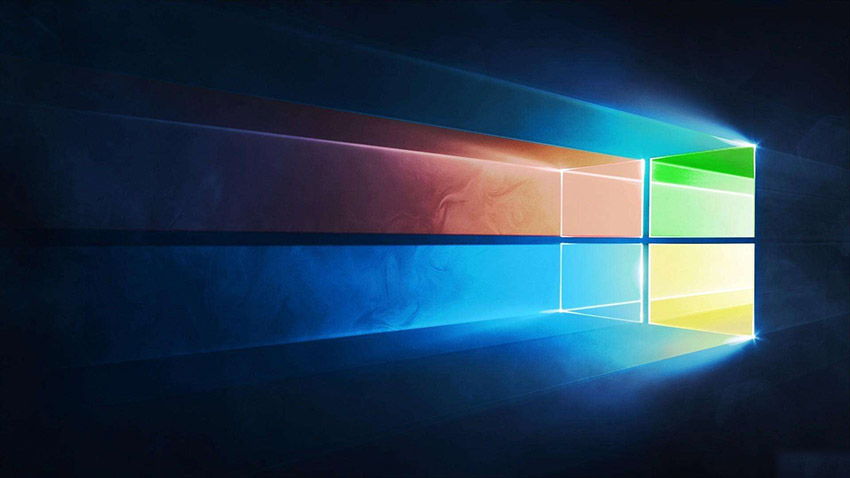
以上が0x0000001a ブルー スクリーン コードの意味を学ぶの詳細内容です。詳細については、PHP 中国語 Web サイトの他の関連記事を参照してください。

ホットAIツール

Undresser.AI Undress
リアルなヌード写真を作成する AI 搭載アプリ

AI Clothes Remover
写真から衣服を削除するオンライン AI ツール。

Undress AI Tool
脱衣画像を無料で

Clothoff.io
AI衣類リムーバー

Video Face Swap
完全無料の AI 顔交換ツールを使用して、あらゆるビデオの顔を簡単に交換できます。

人気の記事

ホットツール

メモ帳++7.3.1
使いやすく無料のコードエディター

SublimeText3 中国語版
中国語版、とても使いやすい

ゼンドスタジオ 13.0.1
強力な PHP 統合開発環境

ドリームウィーバー CS6
ビジュアル Web 開発ツール

SublimeText3 Mac版
神レベルのコード編集ソフト(SublimeText3)

ホットトピック
 1669
1669
 14
14
 1428
1428
 52
52
 1329
1329
 25
25
 1273
1273
 29
29
 1256
1256
 24
24
 Windows KB5054979更新情報の更新コンテンツリスト
Apr 15, 2025 pm 05:36 PM
Windows KB5054979更新情報の更新コンテンツリスト
Apr 15, 2025 pm 05:36 PM
KB5054979は、Windows 11バージョン24H2のために、2025年3月27日にリリースされた累積セキュリティアップデートです。 .NETフレームワークバージョン3.5および4.8.1をターゲットにし、セキュリティと全体的な安定性を高めます。特に、更新はファイルと直接の問題に対処します
 Nanoleafは、技術の充電方法を変更したいと考えています
Apr 17, 2025 am 01:03 AM
Nanoleafは、技術の充電方法を変更したいと考えています
Apr 17, 2025 am 01:03 AM
Nanoleafのペグボードデスクドック:スタイリッシュで機能的なデスクオーガナイザー 同じ古い充電セットアップにうんざりしていませんか? Nanoleafの新しいPegboard Desk Dockは、スタイリッシュで機能的な代替品を提供しています。 この多機能デスクアクセサリーは、32のフルカラーRGBを誇っています
 Windows11をBluetoothオーディオレシーバーとして使用する方法
Apr 15, 2025 am 03:01 AM
Windows11をBluetoothオーディオレシーバーとして使用する方法
Apr 15, 2025 am 03:01 AM
Windows 11 PCをBluetoothスピーカーに変え、お気に入りの音楽をお使いのお気に入りの音楽をお楽しみください!このガイドは、iPhoneまたはAndroidデバイスをコンピューターに簡単に接続してオーディオ再生を示します。 ステップ1:Bluetoothデバイスをペアリングします まず、PA
 Asus' Rog Zephyrus G14 OLEDゲームラップトップは300ドルです
Apr 16, 2025 am 03:01 AM
Asus' Rog Zephyrus G14 OLEDゲームラップトップは300ドルです
Apr 16, 2025 am 03:01 AM
Asus Rog Zephyrus G14 Esportsラップトップ特別オファー! Asus Rog Zephyrus G14 Esportsラップトップを今すぐ購入して、300ドルのオファーをお楽しみください!元の価格は1999ドル、現在の価格はわずか1699ドルです!いつでもどこでも没入型ゲーム体験をお楽しみください。または、信頼できるポータブルワークステーションとして使用してください。 Best Buyは現在、この2024年14インチのAsus Rog Zephyrus G14 E-Sportsラップトップでオファーを提供しています。その強力な構成とパフォーマンスは印象的です。 このASUS ROG Zephyrus G14 E-Sportsラップトップはベストバイで16かかります
 Windows 11の通知をカスタマイズする方法
Apr 14, 2025 am 04:05 AM
Windows 11の通知をカスタマイズする方法
Apr 14, 2025 am 04:05 AM
Windows11通知設定の詳細な説明:パーソナライズされた通知エクスペリエンスを作成する Windows 11は通知センターをカレンダーに統合し、適応するのに時間がかかりますが、通知の頻度は変更されていません。システムの更新と役に立たないアプリケーション通知に絶えずポップアップすることにうんざりしている場合、この記事では、Windows 11の通知をカスタマイズし、ワークフローを最適化するように導きます。 グローバル通知設定 ほとんどすべての通知関連オプションは、Windows 11の設定にあります。 ステップ1:[[開始]メニューをクリックして[設定]を選択します(または「Windows I」を押します)。 ステップ2:左サイドバーのシステムを選択します。 ステップ3:「通知」をクリックして、すべての通知オプションにアクセスします。
 使用する必要がある5つの隠されたWindows機能
Apr 16, 2025 am 12:57 AM
使用する必要がある5つの隠されたWindows機能
Apr 16, 2025 am 12:57 AM
よりスムーズな体験のために、隠されたWindows機能のロックを解除してください! コンピューティングエクスペリエンスを大幅に向上させることができる驚くほど便利なWindows機能を発見してください。ベテランのWindowsユーザーでさえ、ここでいくつかの新しいトリックを見つけるかもしれません。 ダイナミックロック:自動
 Windows11でマウスの加速をオフにする方法(そしてなぜ)
Apr 15, 2025 am 06:06 AM
Windows11でマウスの加速をオフにする方法(そしてなぜ)
Apr 15, 2025 am 06:06 AM
マウスの精度の向上:Windows 11マウスの加速機能を無効にします マウスを数センチで移動する場合でも、マウスカーソルは画面上で速すぎますか?これがマウス加速関数です。この記事では、マウスの動きをよりよく制御するためにこの機能を無効にする方法について説明します。 マウスの加速を無効にするのは賢明ですか? Windowsシステムには、直接的な「マウス加速」オプションはありません。代わりに、それは「強化されたポインター精度」設定であり、マイクロソフトはマウス加速機能と見なしています。 この機能を有効にすると、マウスのDPI(インチあたりのドット)設定が有効になります。マウスの物理的な移動速度と、カーソルが画面上で移動する距離との関係を制御します。マウスをゆっくりと移動すると、Windowsは有効なDPIを減らし、カーソルの動きが短くなります
 キーボードには大きなol&#039が必要です。ボリュームノブ
Apr 18, 2025 am 03:04 AM
キーボードには大きなol&#039が必要です。ボリュームノブ
Apr 18, 2025 am 03:04 AM
今日のタッチスクリーンの世界では、物理的なコントロールの満足のいく触覚フィードバックは歓迎すべき変化です。 そのため、大きなボリュームノブを備えたキーボードが驚くほど魅力的です。私は最近、これを直接経験しましたが、それは啓示でした。 のために




